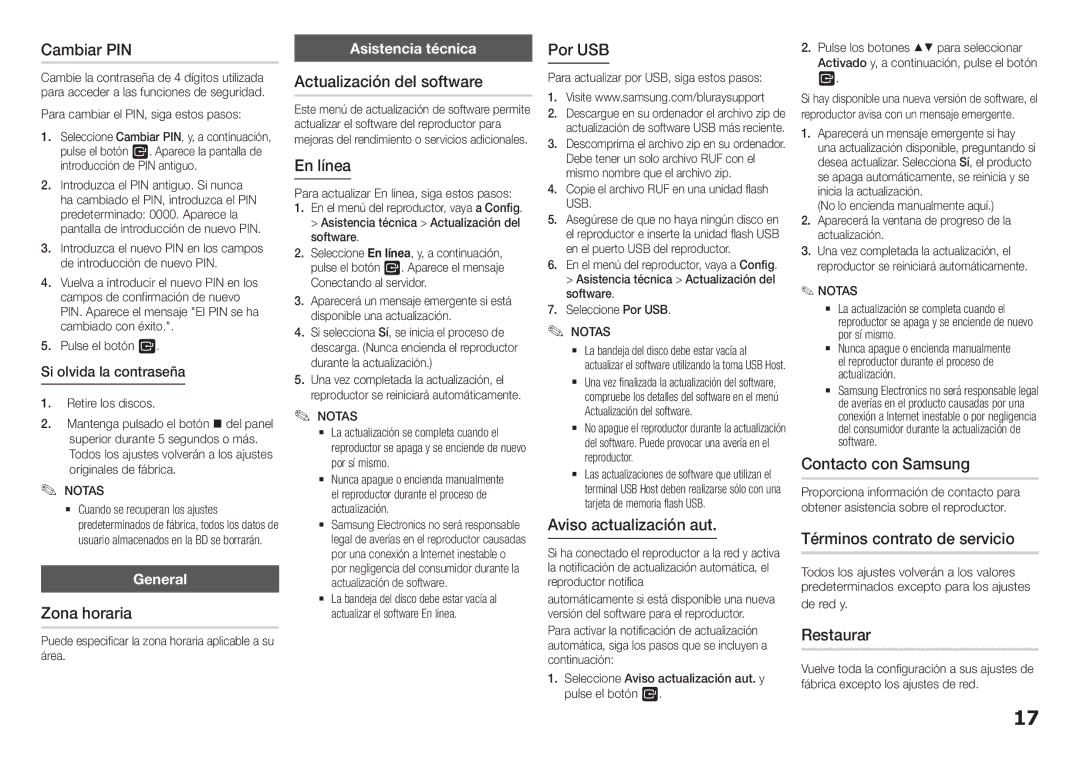Cambiar PIN
Cambie la contraseña de 4 dígitos utilizada para acceder a las funciones de seguridad. Para cambiar el PIN, siga estos pasos:
1.Seleccione Cambiar PIN, y, a continuación, pulse el botón v. Aparece la pantalla de introducción de PIN antiguo.
2.Introduzca el PIN antiguo. Si nunca ha cambiado el PIN, introduzca el PIN predeterminado: 0000. Aparece la pantalla de introducción de nuevo PIN.
3.Introduzca el nuevo PIN en los campos de introducción de nuevo PIN.
4.Vuelva a introducir el nuevo PIN en los campos de confirmación de nuevo PIN. Aparece el mensaje "EI PIN se ha cambiado con éxito.".
5.Pulse el botón v.
Si olvida la contraseña
1.Retire los discos.
2.Mantenga pulsado el botón @ del panel superior durante 5 segundos o más. Todos los ajustes volverán a los ajustes originales de fábrica.
✎NOTAS✎
`` Cuando se recuperan los ajustes predeterminados de fábrica, todos los datos de usuario almacenados en la BD se borrarán.
General
Zona horaria
Puede especificar la zona horaria aplicable a su área.
Asistencia técnica
Actualización del software
Este menú de actualización de software permite actualizar el software del reproductor para mejoras del rendimiento o servicios adicionales.
En línea
Para actualizar En línea, siga estos pasos:
1. En el menú del reproductor, vaya a Config. > Asistencia técnica > Actualización del software.
2. Seleccione En línea, y, a continuación, pulse el botón v. Aparece el mensaje Conectando al servidor.
3. Aparecerá un mensaje emergente si está disponible una actualización.
4. Si selecciona Sí, se inicia el proceso de descarga. (Nunca encienda el reproductor durante la actualización.)
5. Una vez completada la actualización, el reproductor se reiniciará automáticamente.
✎✎ NOTAS
`` La actualización se completa cuando el reproductor se apaga y se enciende de nuevo por sí mismo.
`` Nunca apague o encienda manualmente el reproductor durante el proceso de actualización.
`` Samsung Electronics no será responsable legal de averías en el reproductor causadas por una conexión a Internet inestable o por negligencia del consumidor durante la actualización de software.
`` La bandeja del disco debe estar vacía al actualizar el software En línea.
Por USB
Para actualizar por USB, siga estos pasos:
1.Visite www.samsung.com/bluraysupport
2.Descargue en su ordenador el archivo zip de actualización de software USB más reciente.
3.Descomprima el archivo zip en su ordenador. Debe tener un solo archivo RUF con el mismo nombre que el archivo zip.
4.Copie el archivo RUF en una unidad flash USB.
5.Asegúrese de que no haya ningún disco en el reproductor e inserte la unidad flash USB en el puerto USB del reproductor.
6.En el menú del reproductor, vaya a Config. > Asistencia técnica > Actualización del software.
7.Seleccione Por USB.
✎NOTAS✎
`` La bandeja del disco debe estar vacía al actualizar el software utilizando la toma USB Host.
`` Una vez finalizada la actualización del software, compruebe los detalles del software en el menú Actualización del software.
`` No apague el reproductor durante la actualización del software. Puede provocar una avería en el reproductor.
`` Las actualizaciones de software que utilizan el terminal USB Host deben realizarse sólo con una tarjeta de memoria flash USB.
Aviso actualización aut.
Si ha conectado el reproductor a la red y activa la notificación de actualización automática, el reproductor notifica
automáticamente si está disponible una nueva versión del software para el reproductor.
Para activar la notificación de actualización automática, siga los pasos que se incluyen a continuación:
1. Seleccione Aviso actualización aut. y pulse el botón v.
2.Pulse los botones ▲▼ para seleccionar Activado y, a continuación, pulse el botón v.
Si hay disponible una nueva versión de software, el reproductor avisa con un mensaje emergente.
1.Aparecerá un mensaje emergente si hay una actualización disponible, preguntando si desea actualizar. Selecciona Sí, el producto se apaga automáticamente, se reinicia y se inicia la actualización.
(No lo encienda manualmente aquí.)
2.Aparecerá la ventana de progreso de la actualización.
3.Una vez completada la actualización, el reproductor se reiniciará automáticamente.
✎NOTAS
`` La actualización se completa cuando el reproductor se apaga y se enciende de nuevo por sí mismo.
`` Nunca apague o encienda manualmente el reproductor durante el proceso de actualización.
`` Samsung Electronics no será responsable legal de averías en el producto causadas por una conexión a Internet inestable o por negligencia del consumidor durante la actualización de software.
Contacto con Samsung
Proporciona información de contacto para obtener asistencia sobre el reproductor.
Términos contrato de servicio
Todos los ajustes volverán a los valores predeterminados excepto para los ajustes de red y.
Restaurar
Vuelve toda la configuración a sus ajustes de fábrica excepto los ajustes de red.
17